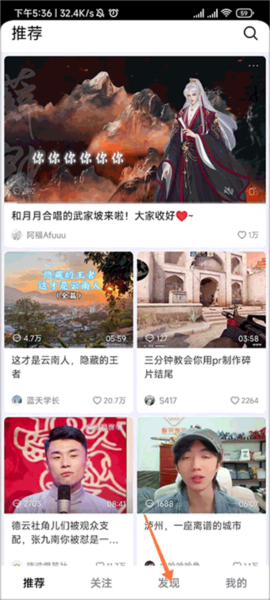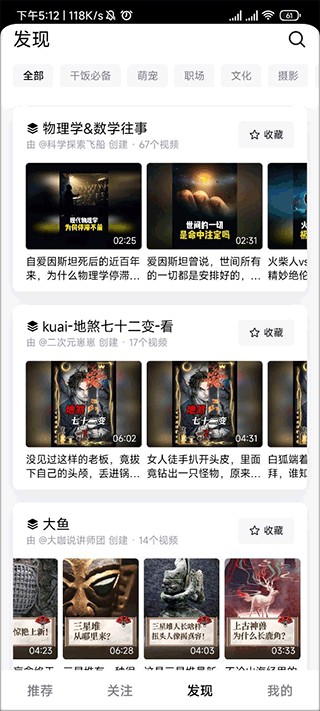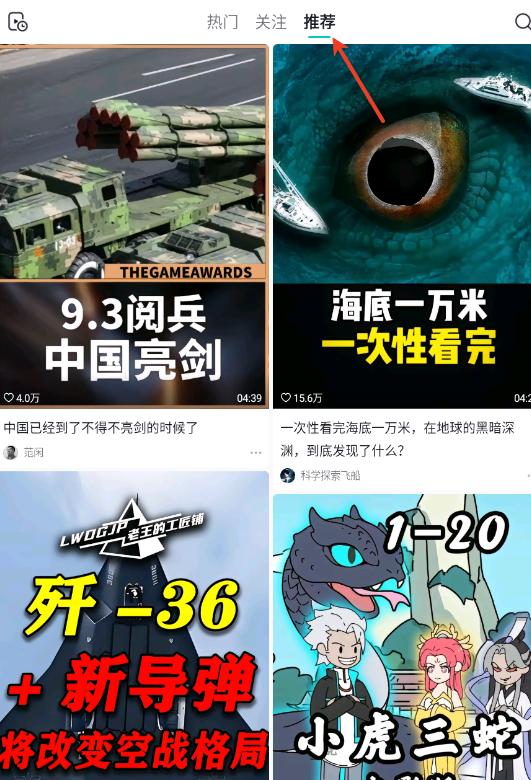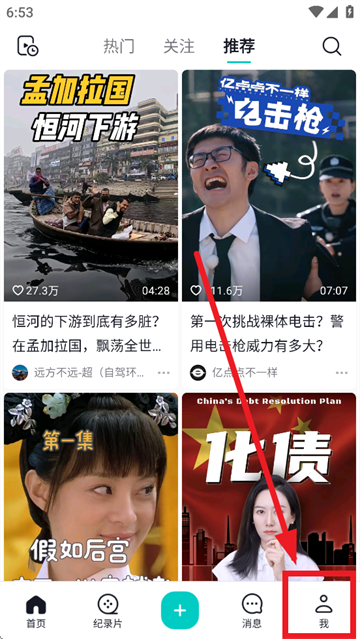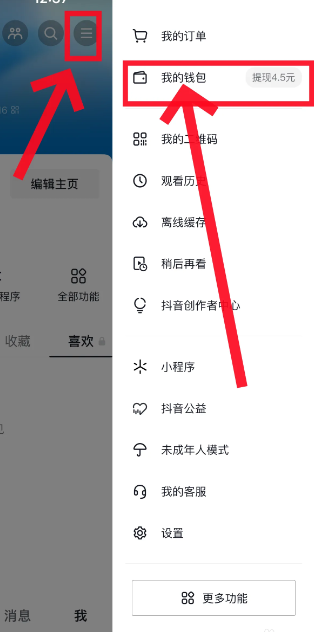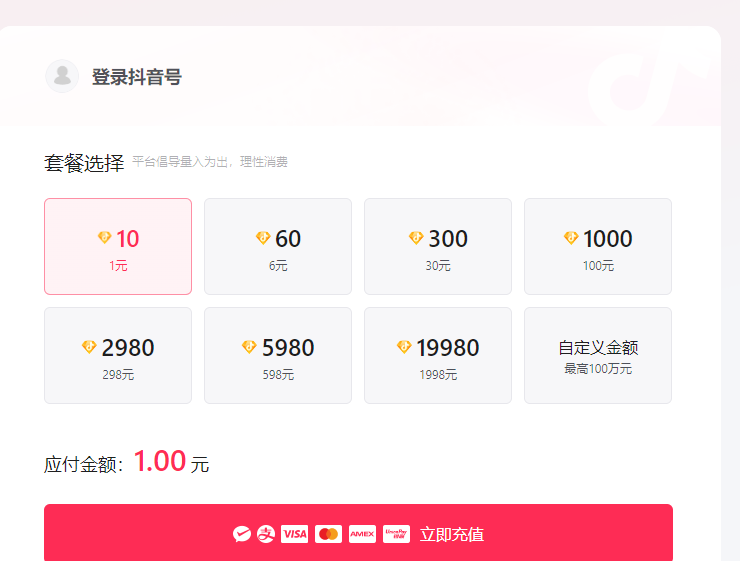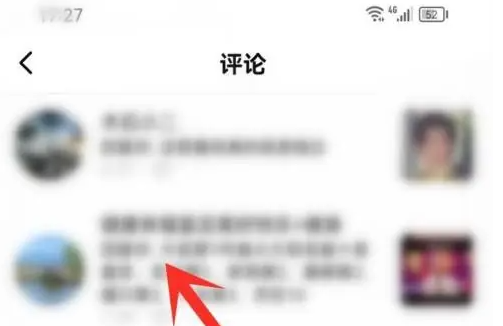想要打造双画面直播效果?只需在抖音直播伴侣中开启双屏模式,灵活组合摄像头、图片、文字等画面源。本文通过图文结合的步骤解析,助你快速掌握双屏直播的核心操作。
操作核心流程
| 步骤 | 操作说明 | 关键提示 |
|---|---|---|
| 1 | 登录抖音直播伴侣,选择直播场景 | 首次使用会弹出新手引导,可快速了解双屏布局 |
| 2 | 添加摄像头及画面源,选择“双屏模式” | 支持添加图片、文字等多类型画面源 |
| 3 | 预览并调整画面布局 | 确保双屏效果符合预期后再开播 |
四大运营商强势助力,为你排忧解难 。0元包邮领取大流量卡,
双屏布局设置详解
- 📱 切换布局:
- 点击【横屏画面】左上角的切换布局按钮
- 可在浮窗布局和左右布局之间自由切换

- 📐 画布比例调整:
- 路径:直播设置 → 视频 → 画布选择
- 可选比例:16:9(宽屏)或4:3(标准)
操作建议
- 📌 新手推荐:首次使用建议选择左右布局,直观展示双画面
- 📌 画面源搭配:
- 主画面推荐使用摄像头
- 副画面可添加产品图/文字说明
- 📌 预演测试:正式开播前务必进行10分钟模拟测试,检查画面同步性
本文内容整理自互联网公开资料,如有版权问题请联系删除。

 景澄手游网
景澄手游网